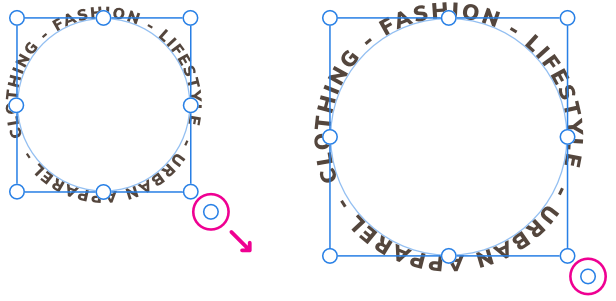Texto em um demarcador
Texto de demarcador é uma variação do texto artístico que segue uma linha, curva ou contorno de uma forma.
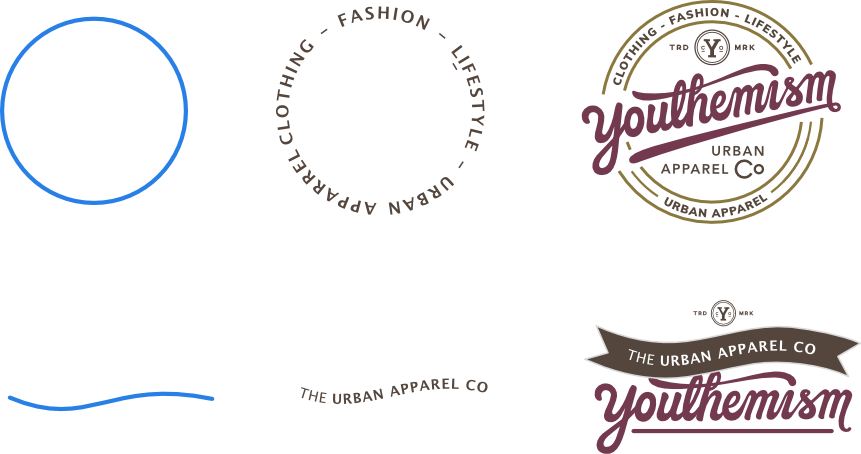
Texto de demarcador é uma variação do texto artístico que segue uma linha, curva ou contorno de uma forma.
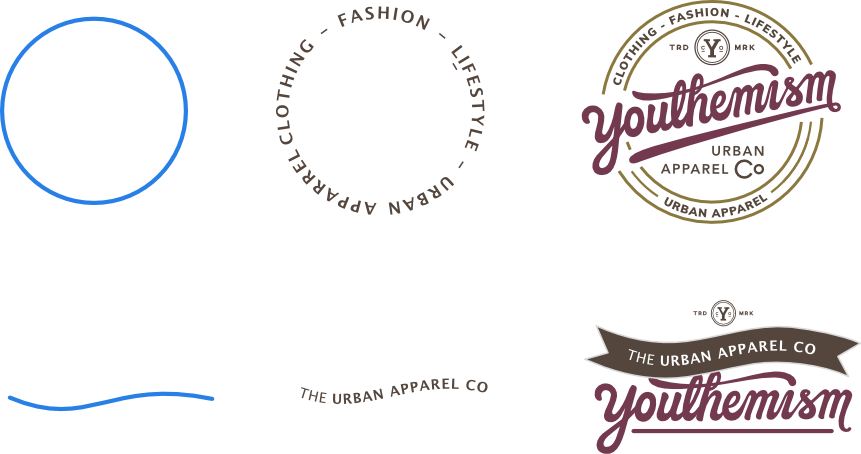
Aplicar texto em um demarcador permite explorar toda uma gama de diversos projetos tipográficos. O demarcador pode ser criado em qualquer linha, curva ou forma desenhada usando qualquer uma das ferramentas de linha ou forma. Estes incluem, mas não estão limitados a, a Ferramenta Caneta e Ferramenta Elipse. O único critério é que uma linha, curva ou forma deve existir na página antes de ser possível implementar texto de demarcador.
Após a criação do demarcador, você pode ajustar as alças de início e fim do demarcador para expandir ou restringir a parte na qual o texto fluirá. As alças de início e fim são indicadas por triângulos verde claro e laranja, respectivamente.
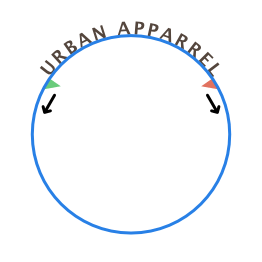
Se o texto do demarcador se estender além das alças de início e fim, ele fluirá para um segundo demarcador (abaixo) ou será contornado para seguir o demarcador na direção oposta. Se isso ocorrer, um par adicional de alças de início e fim (verde escuro e vermelho, respectivamente) ficará disponível para que esse novo demarcador possa ser ajustado separadamente. Demarcadores e pares de alças funcionam de forma idêntica.
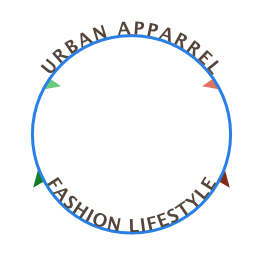
Você também pode controlar a distância entre o texto e o demarcador (ou seja, a Linha de base) e a direção na qual o texto flui ao longo do demarcador. Cada seção de demarcador pode ter um valor de Linha de base diferente.
Você pode remodelar o objeto de demarcador em qualquer ponto usando a Ferramenta Nó. Se seu objeto de demarcador de texto originou de uma das ferramentas de forma, você pode modificá-lo como se fosse ainda a forma geométrica original. Texto já presente no demarcador refluirá ao longo do demarcador alterado quando o objeto é remodelado.
Para obter mais informações sobre a remodelagem de um objeto de caminho, consulte os tópicos Editar curvas e formas e Desenhar e editar formas.
Ao longo do demarcador, você encontrará linhas de ajuste vermelhas perpendiculares ao arrastar as alças de texto do demarcador. Por exemplo, no texto de demarcador ao redor de uma elipse, você pode ajustar a intervalos de 90° na sua circunferência e, em seguida, usar opções de alinhamento de texto para posicionar com precisão o texto centralmente.
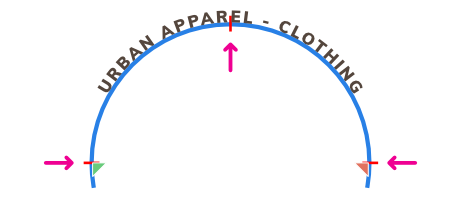
Qualquer texto de demarcador que se estenda além da alça final de um demarcador secundário será exibido por padrão, mas você pode ocultá-lo (por exemplo, para edição) clicando no ícone de olho vermelho tachado.
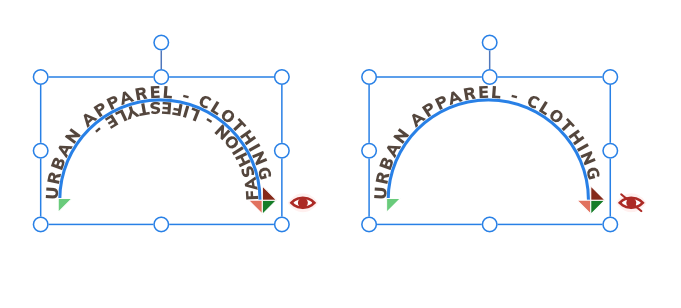
O traçado/preenchimento continuará a ser editável usando o painel Quadro de texto.
Com o texto de demarcador selecionado, siga um destes procedimentos:
Ao redimensionar um objeto de demarcador, é possível controlar se:
Com o objeto de demarcador selecionado, siga um destes procedimentos:
Para redimensionar a largura e a altura independentemente, arraste as alças laterais do objeto.

Com o objeto de demarcador selecionado, arraste a alça de escala do objeto (estende-se do canto inferior direito da seleção).